Copie de documents
Cette section décrit la procédure à suivre pour effectuer une copie avec la fonction Copie.
-
Faites défiler l'écran ACCUEIL, puis touchez
 Copie.
Copie.L'écran d'attente de copie s'affiche.
-
Placez un document original sur la vitre d'exposition ou dans le CAD.
-
Définissez les paramètres selon vos besoins.
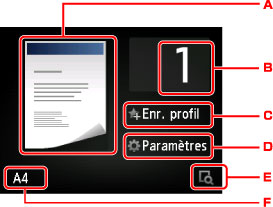
-
L'écran de mise en page copie s'affiche.
Changer la mise en page (recto simple/recto verso).
-
Touchez pour spécifier le nombre de copies.
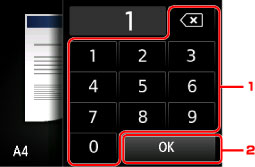
-
Touchez les chiffres pour spécifier le nombre de copies.
-
Touchez pour confirmer le nombre de copies.
-
-
Touchez pour enregistrer les paramètres d'impression actuels comme paramètres personnalisés.
-
Touchez pour afficher les paramètres d'impression.
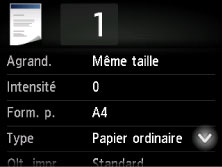
Pour plus d'informations sur les paramètres :
-
Touchez pour afficher un aperçu de l'impression dans l'écran d'aperçu.
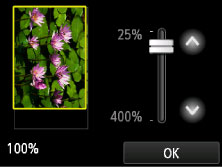
Pour plus d'informations :
-
Touchez pour sélectionner le format de page.
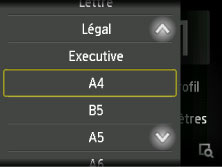
-
-
Appuyez sur le bouton Couleur (Color) pour effectuer une copie couleur ou sur le bouton Noir (Black) pour une copie en noir et blanc.
L'imprimante commence la copie.
Retirez l'original de la vitre d'exposition ou de la fente d'éjection des documents lorsque la copie est terminée.
 Important
Important- Si vous chargez l'original sur la vitre d'exposition, n'ouvrez pas le couvercle du scanner et ne retirez pas l'original tant que le message Numérisation de document en cours... est affiché sur l'écran tactile.
- Si vous chargez l'original dans le CAD, ne le retirez pas tant que la copie n'est pas terminée.
 Remarque
Remarque- Pour annuler la copie, appuyez sur le bouton Arrêt (Stop).
-
Si vous chargez l'original sur la vitre d'exposition, vous pouvez ajouter la tâche de copie pendant l'impression.
- Si vous obtenez un message vous informant que la restriction d'opération est activée, adressez-vous à l'administrateur de l'imprimante que vous utilisez.
Ajout de la tâche de copie (Réservation de la copie)
Si vous chargez l'original sur la vitre d'exposition, vous pouvez ajouter la tâche de copie pendant l'impression (Réservation de la copie).
L'écran ci-dessous s'affiche lorsque vous pouvez ajouter la tâche de copie.

Placez l'original sur la vitre d'exposition et appuyez sur le même bouton que celui sur lequel vous avez appuyé précédemment (Couleur (Color) ou Noir (Black)).
 Important
Important
- Lorsque vous chargez l'original sur la vitre d'exposition, maniez le couvercle du scanner avec délicatesse.
 Remarque
Remarque
- Si l'option Qlt. impr. (qualité d'impression) est définie sur Haute ou si vous chargez l'original dans le CAD, vous ne pouvez pas ajouter la tâche de copie.
- Lorsque vous ajoutez la tâche de copie, il n'est pas possible de modifier le nombre de copies ni les paramètres, tels que le format de page ou le type de support.
- Si vous appuyez sur le bouton Arrêt (Stop) pendant que la tâche de réservation de copie est en cours, l'écran de sélection de la méthode permettant d'annuler la copie s'affiche. Si vous touchez Annuler toutes les réservations, vous pouvez annuler la copie de toutes les données numérisées. Si vous touchez Annuler la dernière réservation, vous pouvez annuler la dernière tâche de copie.
- Si le document défini pour l'ajout de la tâche de copie contient un trop grand nombre de pages, il se peut que le message Impossible d'ajouter plus de travaux de copie. Patientez quelques instants et recommencez l'opération. s'affiche sur l'écran tactile. Touchez OK et patientez quelques instants avant de faire une nouvelle tentative.
- Si le message Echec de la réservation du travail de copie. Recommencer depuis le début. s'affiche sur l'écran tactile lors de la numérisation, touchez OK et appuyez sur le bouton Arrêt (Stop) pour annuler la copie. Copiez ensuite les documents dont la copie n'est pas terminée.

